Új iPhone-t vásárolt, és már nagyon szeretné használni. Az adatok egyik Apple-eszközről a másikra való átvitelének egyszerűnek kell lennie — és általában az — de ha nincs elég tárhelyed, előfordulhat, hogy nem tudja áthelyezni a naprakész információkat az új okostelefonjára. Az iOS 15-nek köszönhetően azonban ez már nem így van.
Bár az Apple több szinten vásárolhat több iCloud-tárhelyet iPhone-ján (0,99 USD-tól 50 GB-ért és 9,99 USD-ig 2 TB-ért), előfordulhat, hogy nem érdekli a pénzköltés. És bár asztali számítógépről vagy laptopról ingyenesen átvihető, okostelefonján ez gyorsabb.
Ahelyett, hogy pénzt veszítene a tárhelyért, az Apple most ingyenes és ideiglenes iCloud-tárhelyet biztosít Önnek, hogy segítsen biztonsági másolatot készíteni régi iPhone-járól, és átvigye alkalmazásait és adatait a vadonatújra.
Tartalom
- Amire szükséged van
- Ideiglenes iCloud-tárhely beszerzése biztonsági mentéshez
-
Következtetés
- Kapcsolódó hozzászólások:
Amire szükséged van
Ahhoz, hogy ideiglenes iCloud-tárhelyet kapjon biztonsági mentéshez, a következőket kell tennie:
- Vásároljon új iPhone-t az Apple-től vagy tetszőleges számú hivatalos viszonteladótól. Előfordulhat, hogy ez nem működik olyan iPhone-ok esetében, amelyeket „nem hivatalosan” vásároltak harmadik felektől, például az eBay-en vagy az OfferUp-on.
- Frissítse meglévő iPhone-ját iOS 15-re. Ez a funkció csak az iPhone 6S és újabb készülékeken érhető el.
Ideiglenes iCloud-tárhely beszerzése biztonsági mentéshez
Ideiglenes iCloud biztonsági mentés létrehozásához lépjen be a régi iPhone készülékébe, és tegye a következőket:
- Indítsa el a Beállítások kb.
- Bemenni Tábornok.
- Görgessen le, és érintse meg a lehetőséget Az iPhone átvitele vagy visszaállítása.
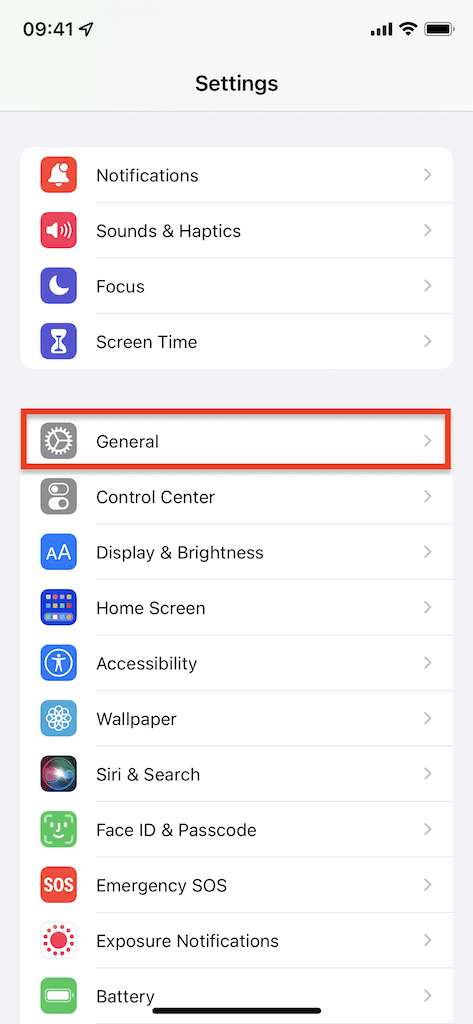
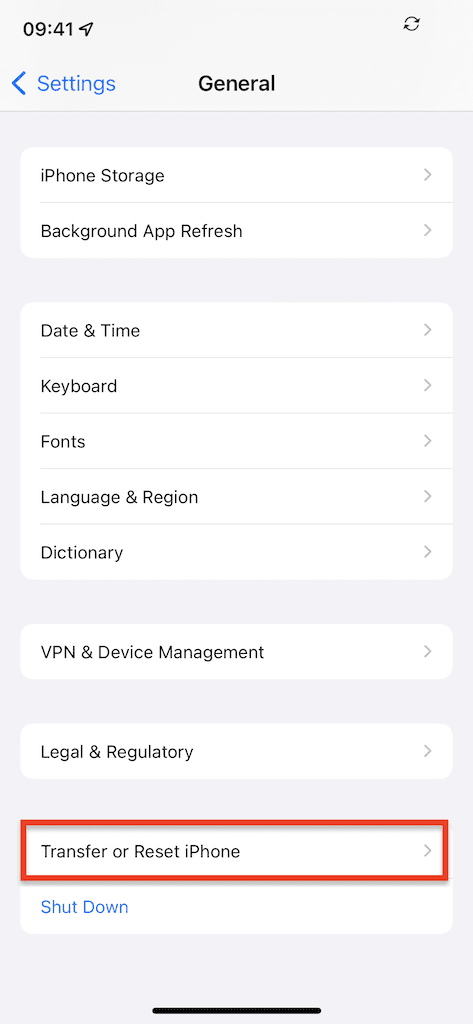
Az oldal tetején egy mezőben ez olvasható Készüljön fel az új iPhone-ra. Érintse meg Fogj neki az átviteli folyamat megkezdéséhez.
Most számos különböző lehetőséget láthat. Először is, ha az iCloud biztonsági mentés ki van kapcsolva, nem használhatja ezt a funkciót. Ha látod Az iCloud biztonsági mentés ki van kapcsolva, érintse meg Kapcsolja be a Biztonsági mentést az átvitelhez bekapcsolni.
Ha rendelkezik elegendő iCloud-tárhellyel, akkor egyszerűen megjelenik egy üzenet, amely ezt mondja Készen áll az új iPhone-jára. Nem kell mást tenned.
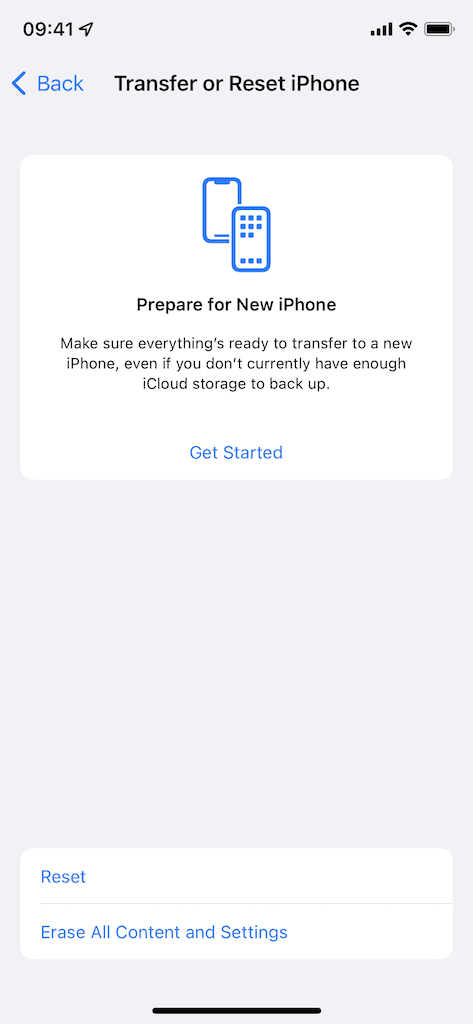
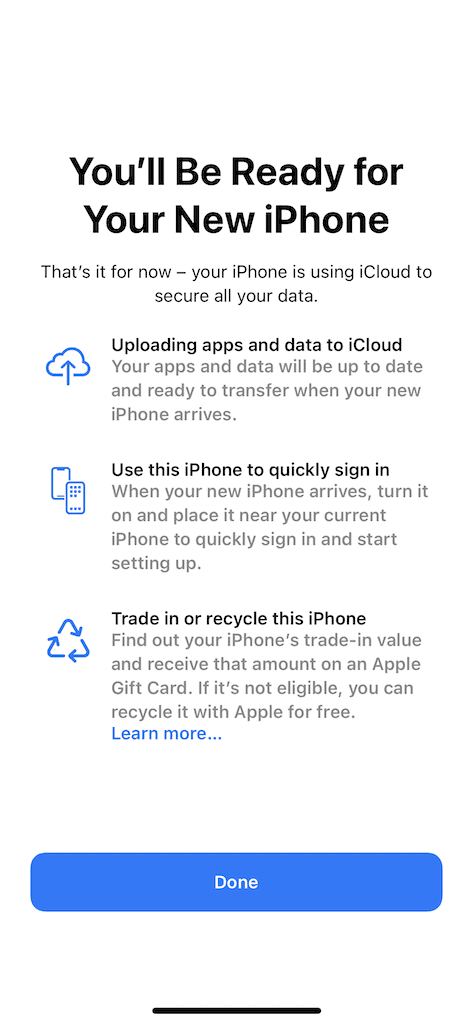
Ha azonban nincs elég iCloud-tárhely, akkor egy üzenetnek kell megjelennie, amely szerint jogosult az ideiglenes iCloud-tárhely használatára. Érintse meg Folytatni és iPhone-jának biztonsági másolatot kell készítenie az iCloudba.
A biztonsági mentés befejezése után 21 nap áll rendelkezésére, hogy átvigye alkalmazásait és adatait új eszközére. Ha biztonsági másolatot készít eszközéről, és még mindig nem vitte át adatait, több időt kérhet, különösen akkor, ha az új iPhone-ját késve szállítják ki Önnek.
Az új iPhone-on kövesse a beállítási folyamatot, majd használja a Visszaállítás az iCloud biztonsági mentésből funkciót az alkalmazások és adatok átviteléhez az ideiglenes iCloud-tárhelyről. Hét nappal azután, hogy áthelyezi az új iPhone-jára, az ideiglenes iCloud-tárhely a régi biztonsági másolattal együtt törlődik.
Következtetés
Ha nehézségekbe ütközik, és nem szeretne több iCloud-tárhelyért fizetni, ez a funkció kiválóan alkalmas arra, hogy megadja azt a néhány extra GB-ot, amelyre szüksége van az adatok biztonsági mentéséhez és az új iPhone készülékre való átviteléhez. Az Apple több lehetőséget kínálhat Önnek, hogy állandó iCloud-tárhelyet fizessen az adatok átvitele után, és bár habozhat, Ön fontolóra kell vennie, mert a tárolási problémák újra megjelenhetnek a jövőben, és nincs más végleges megoldás, mint több vásárlás. tárolás.

szeretek dolgokat írni.